Als u tekst wilt converteren naar een tabel of een tabel naar tekst, klikt u eerst op de 
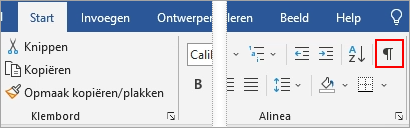
Tekst converteren naar een tabel
-
Voeg scheidingstekens in, zoals komma's of tabs, om aan te geven waar de tekst moet worden verdeeld over tabelkolommen.
Opmerking: Gebruik tabs als de tekst komma's bevat.
-
Gebruik alineamarkeringen om aan te geven waar u een nieuwe tabelrij wilt beginnen.
In dit voorbeeld ziet u dat er tabs en alineamarkeringen zijn ingevoegd om een tabel met drie kolommen en twee rijen te maken:
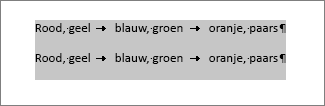
-
Selecteer de tekst die u wilt converteren en klik vervolgens op Invoegen > Tabel > Tekst naar tabel converteren.
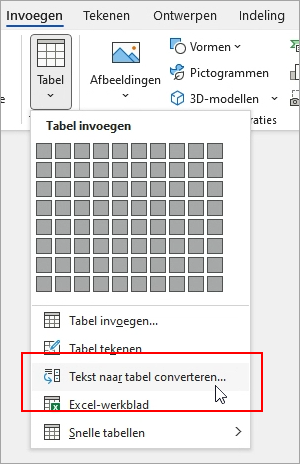
-
Kies de gewenste opties in het vak Tekst naar tabel converteren.
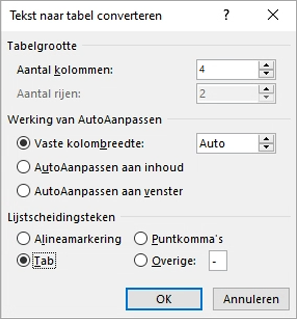
Zorg dat de getallen onder Tabelgrootte overeenkomen met het gewenste aantal kolommen en rijen.
Geef bij Werking van AutoAanpassen aan hoe de tabel eruit moet zien. In Word wordt automatisch een breedte voor de tabelkolommen gekozen. Als u een andere kolombreedte wilt, kiest u een van de volgende opties:
Beschrijving
Optie
Een breedte opgeven voor alle kolommen
Typ of selecteer een waarde in het vak Vaste kolombreedte.
Het formaat van kolommen aanpassen aan de breedte van tekst in elke kolom
AutoAanpassen aan inhoud
Hiermee wordt het formaat van de tabel automatisch aangepast als de breedte van de beschikbare ruimte wordt gewijzigd (bijvoorbeeld als de weblay-out of de stand Liggend wordt gekozen).
AutoAanpassen aan venster
Kies bij Lijstscheidingsteken het scheidingsteken dat u in de tekst hebt gebruikt.
-
Klik op OK. Het resultaat van de conversie moet er ongeveer zo uitzien:
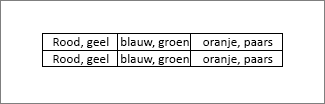
Een tabel naar tekst converteren
-
Selecteer de rijen of de tabel die u naar tekst wilt converteren.
-
Klik op het tabblad Indeling in de sectie Gegevens op Converteren naar tekst.
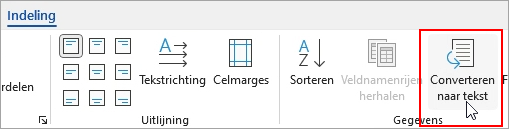
-
Klik in het vak Converteren naar tekst onder Lijstscheidingsteken op het scheidingsteken dat u wilt gebruiken in plaats van de kolomgrenzen. Rijen worden gescheiden met alineamarkeringen.
-
Klik op OK.










